Comment supprimer tous les emails ayant le même objet dans Outlook ?
Vous pouvez recevoir plusieurs emails ayant le même objet provenant d'autres expéditeurs, et ces emails peuvent être inutiles pour vous. Si vous souhaitez nettoyer votre boîte de réception et supprimer ces emails indésirables, comment les supprimer en une seule fois ?
- Supprimer tous les emails ayant le même objet avec des Règles
- Supprimer tous les emails ayant le même objet avec la fonction Recherche
- Supprimer tous les emails ayant le même objet avec Kutools pour Outlook
Supprimer tous les emails ayant le même objet avec des Règles
Vous pouvez créer une règle simple pour supprimer tous les emails ayant le même objet. Après la suppression, vous devez désactiver ou supprimer la règle que vous avez créée. Si vous n'avez pas désactivé la règle, lorsque vous recevrez à nouveau ces messages ayant le même objet, les emails seront automatiquement déplacés vers le dossier "Éléments supprimés".
1. Sélectionnez l'email pour lequel vous souhaitez supprimer tous les emails ayant le même objet.
2. Cliquez sur "Accueil" > "Règles" > "Créer une règle". Voir capture d'écran :
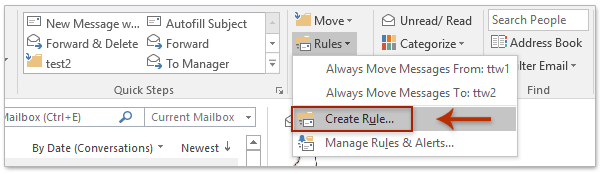
3. Dans la boîte de dialogue "Créer une règle", cochez l'option "L'objet contient". Le texte de l'objet est ajouté automatiquement. Ensuite, cochez "Déplacer l'élément vers un dossier", puis cliquez sur le bouton "Sélectionner un dossier" pour choisir un dossier où placer les emails supprimés. Voir capture d'écran :
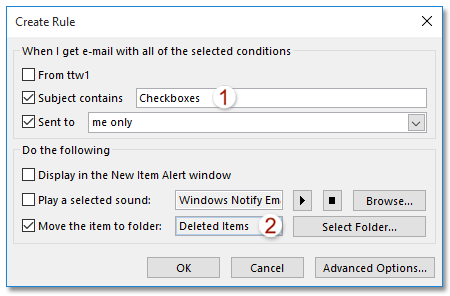
4. Cliquez ensuite sur "OK", puis cochez l'option "Exécuter cette règle maintenant sur les messages déjà présents dans le dossier actuel" dans la fenêtre contextuelle.
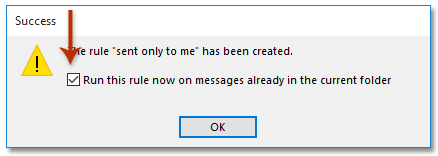
5. Cliquez sur "OK". Tous les emails contenant le même objet ont été déplacés vers le dossier "Éléments supprimés".
6. Après avoir supprimé les emails, accédez à "Gérer les règles et alertes" pour désactiver la règle que vous venez de créer. Vous pouvez sélectionner l'élément de la règle et cliquer sur "Supprimer" pour la supprimer ou simplement décocher la règle. Puis cliquez sur "OK" pour fermer la boîte de dialogue. Voir captures d'écran :
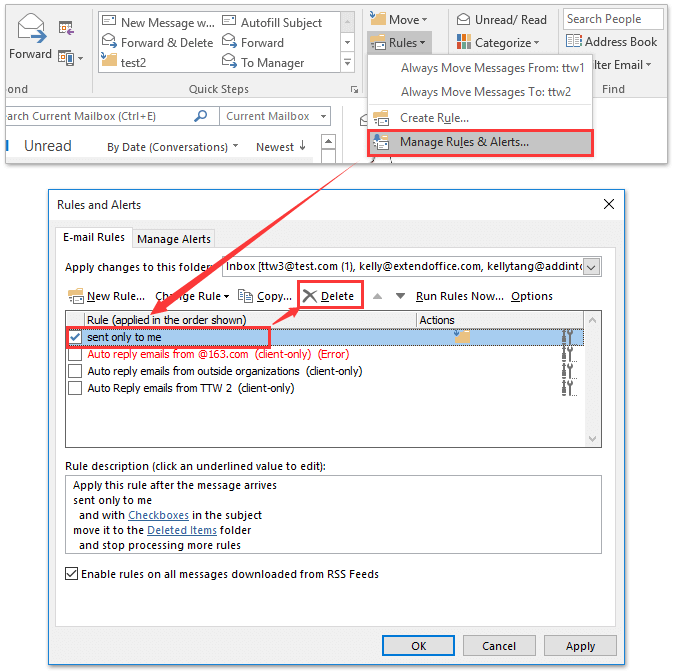
Supprimer tous les emails ayant le même objet avec la fonction Recherche
Vous pouvez également supprimer les emails contenant le même objet en les filtrant d'abord avec la fonction "Recherche" d'Outlook, puis en les supprimant.
1. Allez dans le dossier "Boîte de réception" sous votre compte où vous souhaitez supprimer les emails ayant le même objet.
2. Appuyez simultanément sur les touches "Ctrl" + "E" pour activer les "Outils de recherche", puis cliquez sur "Recherche" > "Objet". Voir capture d'écran :
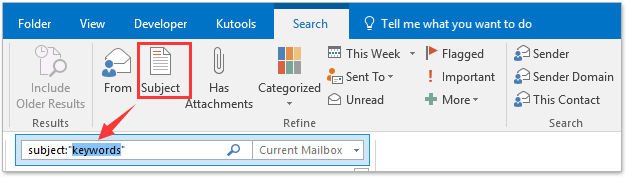
3. Les critères de recherche "objet:"mots-clés"" seront insérés automatiquement dans la zone "Recherche instantanée". Remplacez les "mots-clés" par le texte spécifique de l'objet que vous souhaitez utiliser pour filtrer les emails. Tous les emails ayant le même objet seront listés dans la liste de courrier. Voir capture d'écran :
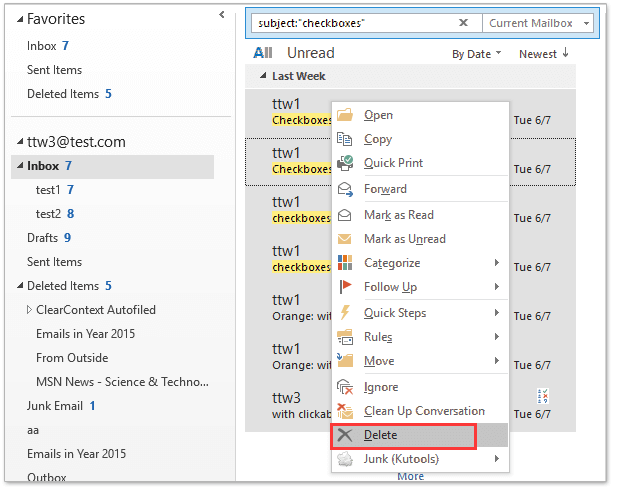
4. Cliquez sur un email, puis appuyez sur "Ctrl + A" pour sélectionner tous les messages, faites un clic droit et choisissez "Supprimer" dans le menu contextuel (ou appuyez sur la touche "Suppr" du clavier pour les supprimer). Voir capture d'écran ci-dessus :
Maintenant, tous les emails filtrés seront supprimés du dossier de messagerie spécifié dans Outlook.
Supprimer tous les emails ayant le même objet avec Kutools pour Outlook
Je vais ici vous présenter un outil pratique – "Kutools pour Outlook". Avec cet outil, vous pouvez rapidement supprimer tous les emails ayant le même objet en quelques clics seulement.
Dites adieu à l'inefficacité d'Outlook ! Kutools pour Outlook facilite le traitement par lots des e-mails - désormais avec des fonctionnalités gratuites alimentées par l'IA ! Téléchargez Kutools pour Outlook dès maintenant !!
Si vous avez installé Kutools pour Outlook, suivez les étapes ci-dessous :
1. Allez dans le dossier des emails et sélectionnez l'email pour lequel vous souhaitez supprimer tous les emails ayant le même objet.
2. Cliquez ensuite sur "Kutools" > "Relatif au courant > Par Objet". Voir capture d'écran :
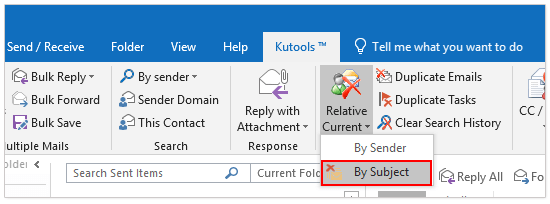
3. Dans la boîte de dialogue "Par Expéditeur", vous pouvez choisir de supprimer directement "Tous" les emails ayant le même objet, ou de supprimer tous les emails ayant le même objet dans une plage de dates spécifique, puis cliquez sur le bouton "Supprimer". Voir capture d'écran :
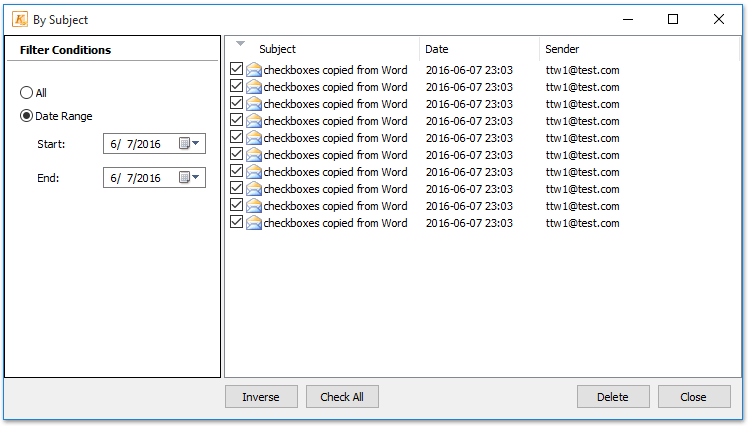
Notes:
(1) Vous pouvez sélectionner manuellement les emails à supprimer dans la boîte de dialogue "Par Expéditeur" ;
(2) Cet outil s'applique uniquement au dossier actuellement sélectionné, à l'exclusion de ses sous-dossiers.
Démo : Supprimer tous les emails ayant le même objet
Article connexe
Comment supprimer tous les emails provenant de la même adresse d'expéditeur dans Outlook ?
Meilleurs outils de productivité pour Office
Dernière nouvelle : Kutools pour Outlook lance sa version gratuite !
Découvrez le tout nouveau Kutools pour Outlook avec plus de100 fonctionnalités incroyables ! Cliquez pour télécharger dès maintenant !
📧 Automatisation des E-mails : Réponse automatique (disponible pour POP et IMAP) / Programmer l’envoi d’un e-mail / CC/BCC automatique par règle lors de l’envoi / Transfert automatique (règle avancée) / Ajouter automatiquement une salutation / Diviser automatiquement les e-mails multi-destinataires en messages individuels ...
📨 Gestion des E-mails : Rappeler lemail / Bloquer les e-mails frauduleux par objet et autres critères / Supprimer les doublons / Recherche Avancée / Organiser les dossiers ...
📁 Pièces jointes Pro : Enregistrement en lot / Détachement en lot / Compression en lot / Enregistrer automatiquement / Détachement automatique / Compression automatique ...
🌟 Interface magique : 😊Plus d’emojis élégants et amusants / Vous rappelle lorsque des e-mails importants arrivent / Réduire Outlook au lieu de fermer ...
👍 Fonctions en un clic : Répondre à tous avec pièces jointes / E-mails anti-phishing / 🕘Afficher le fuseau horaire de l’expéditeur ...
👩🏼🤝👩🏻 Contacts & Calendrier : Ajouter en lot des contacts à partir des e-mails sélectionnés / Diviser un groupe de contacts en groupes individuels / Supprimer le rappel d’anniversaire ...
Utilisez Kutools dans votre langue préférée – prend en charge l’Anglais, l’Espagnol, l’Allemand, le Français, le Chinois et plus de40 autres !


🚀 Téléchargement en un clic — Obtenez tous les compléments Office
Recommandé vivement : Kutools pour Office (5-en-1)
Un clic pour télécharger cinq installateurs en une seule fois — Kutools pour Excel, Outlook, Word, PowerPoint et Office Tab Pro. Cliquez pour télécharger dès maintenant !
- ✅ Praticité en un clic : téléchargez les cinq packages d’installation en une seule action.
- 🚀 Prêt pour toutes les tâches Office : installez les compléments dont vous avez besoin, quand vous en avez besoin.
- 🧰 Inclus : Kutools pour Excel / Kutools pour Outlook / Kutools pour Word / Office Tab Pro / Kutools pour PowerPoint